
Menù
Convertitore di musica Apple
Come utilizzare Apple Music in Serato DJ?
Serato DJ ti consente di esportare la tua musica da iTunes, ma i file dal servizio di streaming Apple Music non sono supportati. Tante persone chiedono come utilizzare Apple Music in Serato DJ.
Perché non riesco a vedere i miei file in streaming di Apple Music in Serato DJ?
I file del servizio di streaming Apple Music esclusivo per iTunes e dispositivi iOS non sono supportati in Serato DJ. I file del servizio di streaming Apple Music sono protetti da DRM e non saranno riproducibili in nessun altro software, motivo per cui questi file non vengono visualizzati nel software Serato DJ.
I tipi di file supportati da Serato DJ includono .MP3, .OGG, .ALAC (solo mac), .FLAC, .AIF, .WAV, .WL.MP3, .MP4, .M4A. Quindi significa che se puoi convertire i brani di Apple Music protetti da DRM in mp3, puoi riprodurli su Serato DJ. È molto semplice, qui ti mostreremo il modo migliore per rimuovere Apple Music DRM e convertire Apple Music in MP3 .
Per convertire i brani di Apple Music protetti da DRM in mp3, tutto ciò che serve è Ondesoft iTunes Converter . Disponibile su Mac e Windows, ti consente di scaricare rapidamente qualsiasi brano di Apple Music su mp3, m4a, ecc. Con qualità originale 100% e tutti i tag ID3.
Parte 1 Rimuovi Apple Music DRM e converti i brani Apple Music M4P in MP3
Segui i passaggi seguenti per scaricare prima brani/album/playlist di Apple Music in formato mp3.
1. Avvia Apple Music Converter
Scarica, installa ed esegui Apple Music Converter sul tuo Mac/Windows. Caricherà automaticamente l'intera libreria di iTunes. Come aggiungere brani, album o playlist alla tua libreria dal catalogo di Apple Music?
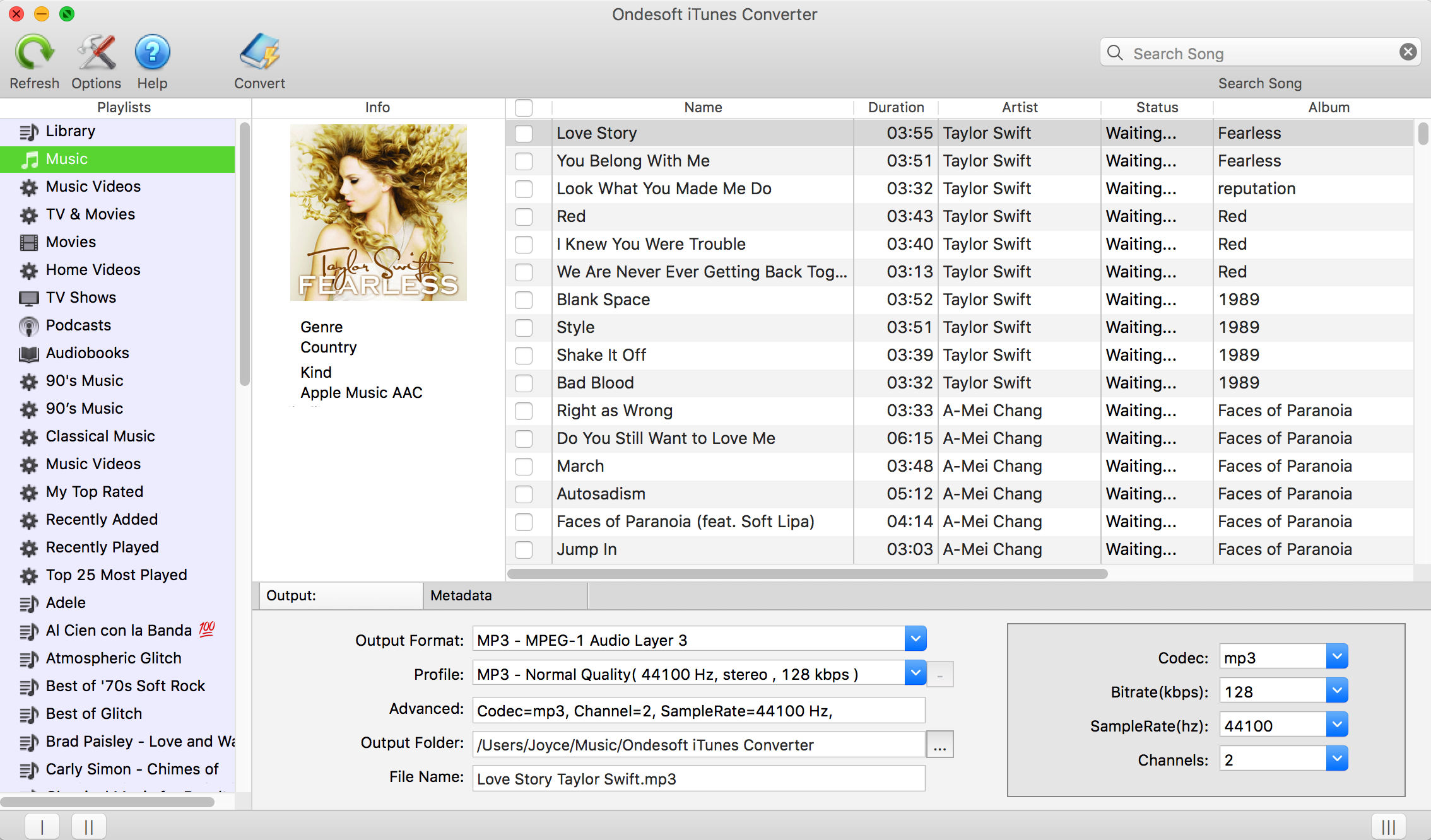
2. Controlla le canzoni di Apple Music
Se hai aggiunto brani/album di Apple Music alla Libreria, fai clic su Musica sul lato sinistro e trova i tuoi brani. Fare clic sulla casella di controllo in alto se si desidera selezionare tutti i brani nella playlist.
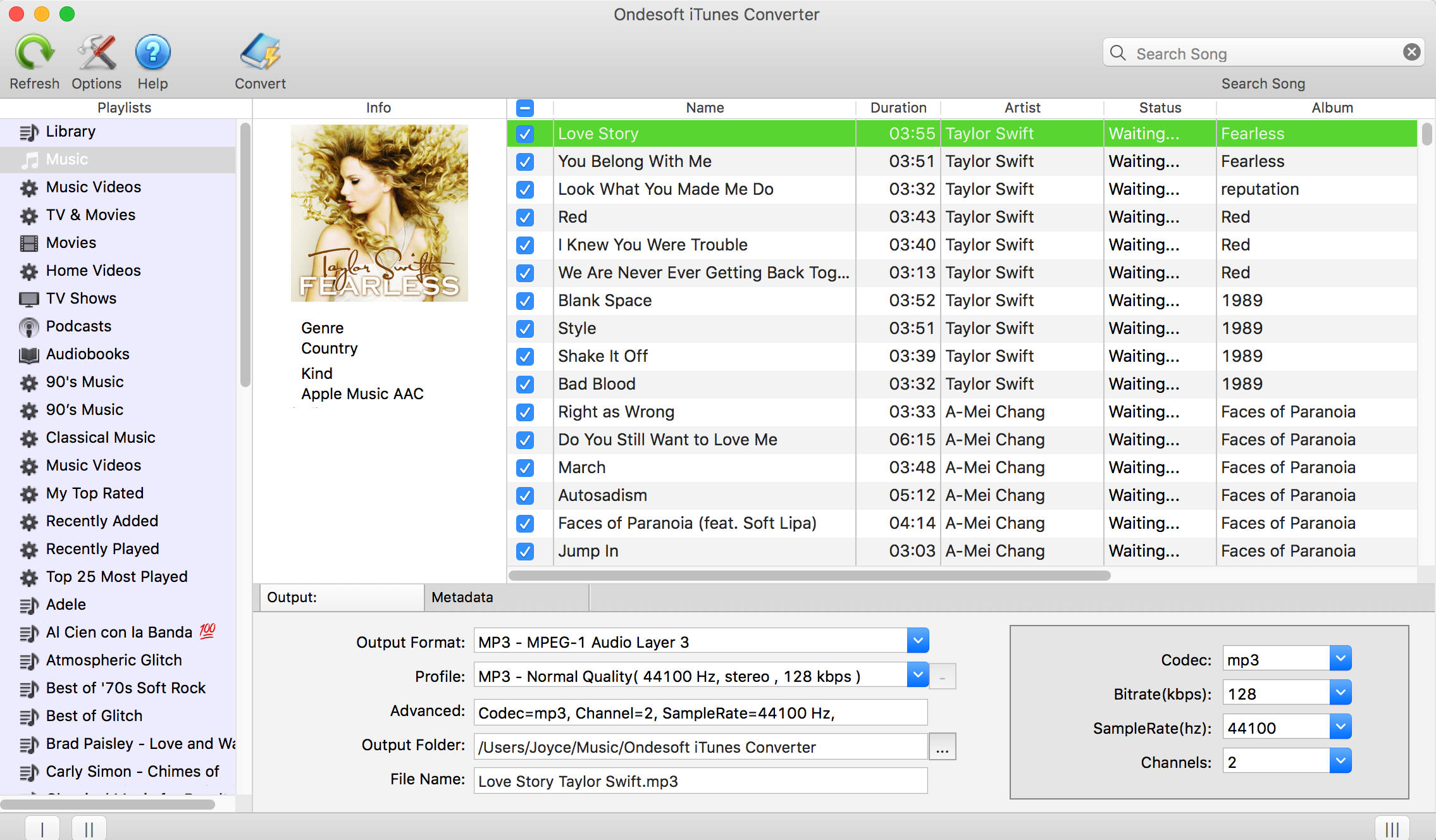
Se aggiungi una playlist alla Libreria, fai clic sul nome della playlist sul lato sinistro e tutti i brani nella playlist verranno visualizzati sul lato destro. Seleziona tutti o quelli che vuoi convertire.
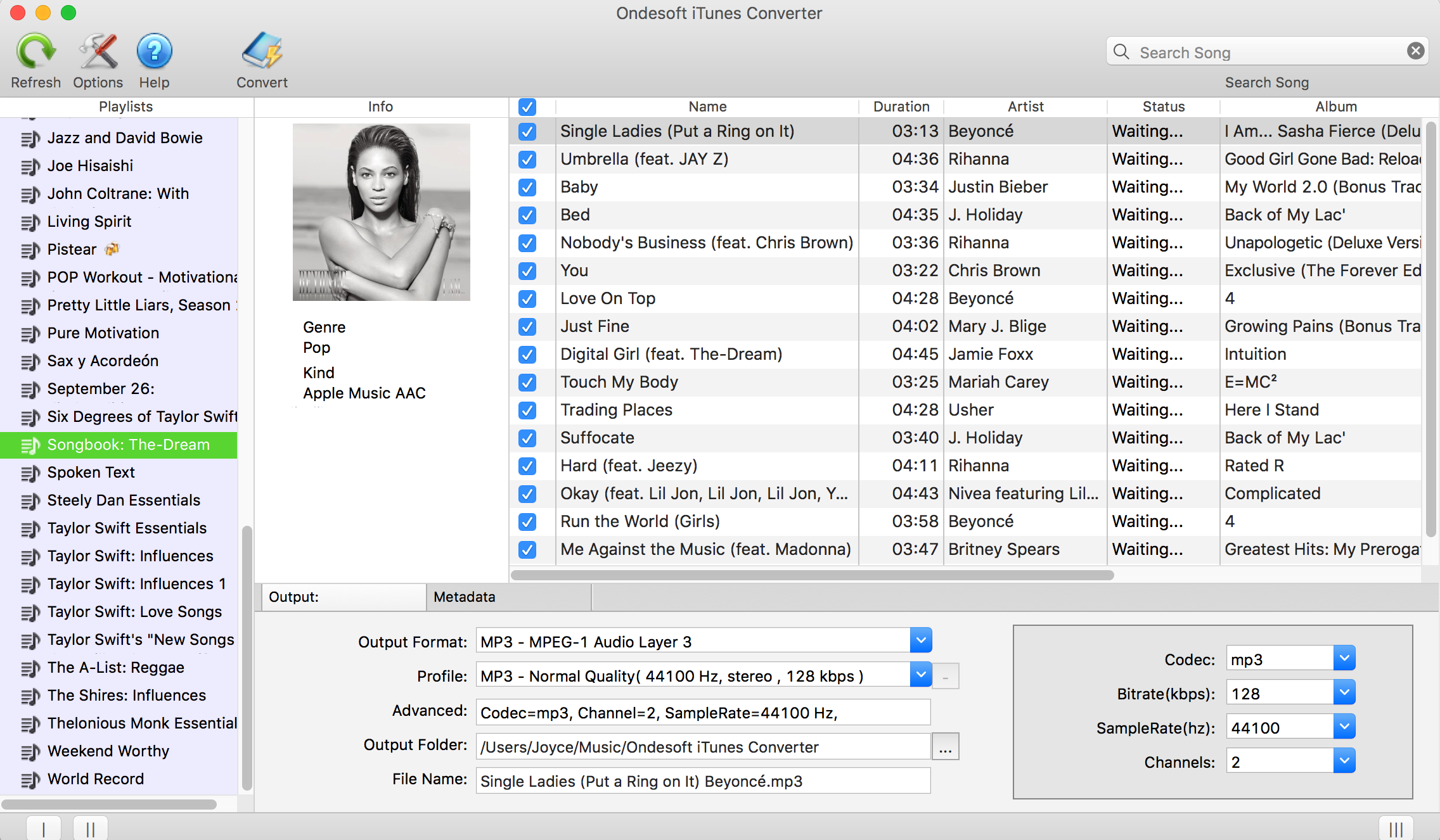
3. Configura le impostazioni di output
Seleziona MP3 come formato di output. Questo convertitore da Apple Music a MP3 supporta anche la conversione di tracce Apple Music M4P in M4A, AC3, AAC, AIFF, AU, FLAC, M4R e MKA.
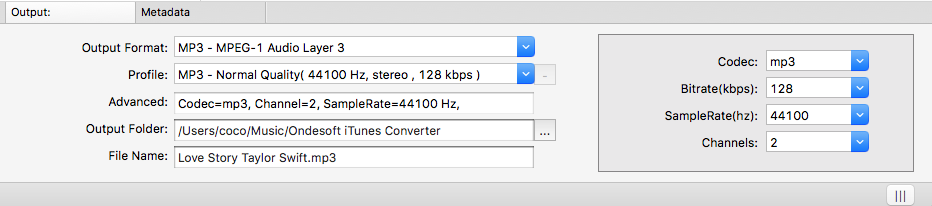
Per ogni formato di output, il convertitore da Apple Music a MP3 fornisce diverse impostazioni del profilo: Alto, Normale e Basso con Bitrate, SampleRate e canali diversi. Puoi anche personalizzare il valore come preferisci.
Il nome del file di output può contenere Titolo, Artista, Album, TrackID e DiskID, come Artista - Album - Traccia - Titolo.mp3. Fare clic su Opzioni nella barra dei menu per aprire Preferenze e personalizzare il formato del nome del file di output, se lo si desidera.
Il nome del file mp3 di output può contenere Titolo, Artista, Album, TrackID e DiskID, come Artista - Album - Traccia - Titolo.mp3. Fare clic su Opzioni nella barra dei menu per aprire Preferenze e personalizzare il formato del nome del file mp3 di output, se lo si desidera. Quindi tutti i brani MP3 in uscita saranno in questo formato di nome file.

4. Inizia a convertire
Fai clic sul pulsante Converti per iniziare a convertire i brani M4P di Apple Music selezionati in MP3. Dopo la conversione, puoi trasferire i brani mp3 su Serato DJ. Aggiungi i brani senza DRM alla libreria Music(iTunes) e quindi importali in Serato DJ.
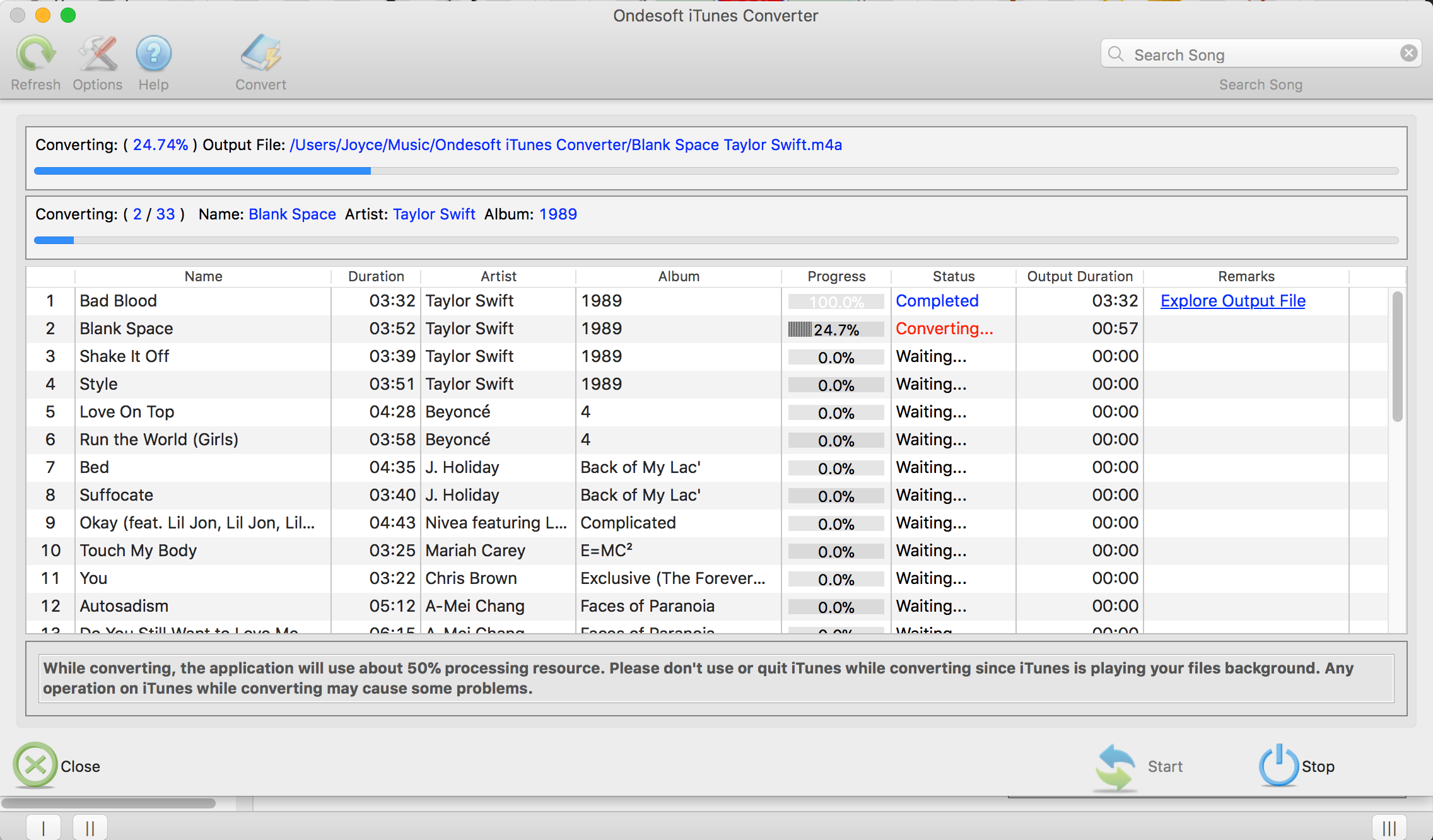
Parte 2 Importa musica Apple senza DRM su Serato DJ
L'applicazione Musica (chiamata iTunes su macOS 10.14 e versioni precedenti) su macOS 10.15 Catalina è supportata da Serato DJ Pro versione 2.3.0 e Serato DJ Lite versione 1.3.0 in poi.
Per importare la tua musica, assicurati che l'organizzazione della libreria dell'applicazione Musica (iTunes) sia configurata correttamente. Le preferenze dell'applicazione musicale si trovano in: "Musica" (barra dei menu a discesa) > "Preferenze..." > "File".
1. Deseleziona "Mantieni organizzata la cartella multimediale"
2. Uncheck "Copy files to Music Media Folder when adding to library"
Once you have set up your library in the Music application (iTunes), simply ensure 'Show iTunes Library' is checked in the Serato Setup window, under the 'Library + Display'.
If you want to convert Spotify to MP3 , try Ondesoft Spotify Music Converter .
Features of Ondesoft Apple Music Converter:
Automatically synchronize with iTunes Library
Just add Apple Music tracks, playlists or albums to iTunes Library. Apple Music to MP3 converter will automatically load and show them on the interface.
There is no need to download the tracks, playlists or albums if your internet connection is fast enough
.
Customize profile settings
Apple Music to MP3 converter allows you to customize Codec, Bitrate, Sample rate and Channels of the output file. Also you may save them as custom profile for future use.
Fast Conversion Speed
The conversion speed can be as fast as 16X and you are free to set it as you desired.
Search Function
La potente funzione di ricerca ti consente di trovare rapidamente i brani di Apple Music di cui hai bisogno in base al nome, all'artista e all'album.
Personalizza il formato del nome del file Il nome del file di
output può contenere Titolo, Artista, Album, TrackID e DiskID e sei libero di personalizzarlo come preferisci.
Salva tag ID I tag
ID come il nome del brano, il nome dell'artista, l'album, l'artista dell'album, il genere e la grafica verranno salvati nei file MP3 e M4A di output.
Conversione batch La conversione
batch ti consente di convertire tutte le tracce di Apple Music che desideri alla volta.
barra laterale
Convertitore di musica Apple
Suggerimenti caldi
Suggerimenti per la musica di Apple
Altro >>- I 4 migliori convertitori di musica Apple
- Download gratuito di MP3 di motivazione per l'allenamento
- Imposta Apple Music come suoneria su Android
- Imposta Apple Music come suoneria su iPhone
- Dispositivi supportati da Apple Music
- Riproduci Apple Music su Google Pixel
- Riproduci Apple Music su Moto G7
- Riproduci Apple Music su Samsung Galaxy
- Riproduci Apple Music su Fitbit Ionic
- Usa Apple Music su Serato DJ
- Riproduci Apple Music senza iTunes
- Cambia piano Apple Music
- Scarica la playlist di Apple Music Antidote su mp3
- Risolto il problema con Apple Music che non si scarica su iPhone
- Che cos'è Apple Music DRM e come rimuovere DRM
- Apple Music su Android TV
- Riproduci brani di Apple Music su iPhone 4
- Apple lancia la versione Web per il suo servizio Apple Music
- Converti Apple Music M4P in MP3
- Converti Apple Music in MP3
- Scarica Apple Music su scheda SD
- Scarica Drake More Life su MP3 da Apple Music
- Risolto: 3 modi per ottenere musica Apple gratuita
- Annulla l'abbonamento a Apple Music
- Ascolta Apple Music senza iTunes
- Ascolta Apple Music senza pagare
- Riproduci Apple Music su Amazon Echo senza abbonamento
- Riproduci Apple Music su Amazon Echo
- Riproduci Apple Music su tablet Amazon Fire 7
- Riproduci Apple Music su Fire TV senza abbonamento
- Riproduci Apple Music su Android TV
- Riproduci Apple Music su Fire TV
- Riproduci Apple Music su lettori MP3
- Risolto: riproduci Apple Music su Sonos senza abbonamento
- Riproduci Apple Music su SoundTouch
- Riproduci brani di Apple Music su Android senza l'app Apple Music
- Rimuovi Apple Music DRM su Mac
- Riproduci Apple Music su Amazon Fire TV Stick 4K
- Riproduci Apple Music su Google Home
- Trasferisci le playlist di Apple Music su Spotify
- Carica e riproduci in streaming brani di Apple Music su Google Play Music
- Riproduci Apple Music su Android
- Apple Music su dispositivi Amazon
- Riproduci in streaming Apple Music su Roku gratuitamente
- Apple Music su Samsung Smart TV
- Riproduci Apple Music sulla TV
- Riproduci Apple Music su Xbox One
- Imposta i brani di Apple Music come suoneria
- Goditi Apple Music in macchina
- Riproduci brani di Apple Music su tablet Android
- Riproduci brani di Apple Music su iPod nano
- Riproduci brani di Apple Music su iPod shuffle
- Riproduci brani di Apple Music su iPod classic
- Riproduci brani di Apple Music su SAMSUNG Galaxy Tab
- Riproduci in streaming Apple Music su PS4 senza scaricarli
- Trasferisci i brani di Apple Music su un'unità flash USB
- Apple Music su PlayStation®
- Riproduci Apple Music su Chromebook
- 3 modi per ascoltare Apple Music su PC
- Converti Apple Music in MP3 su Windows
- Riproduci Apple Music su Microsoft Lumia
- Riproduci Apple Music su SanDisk Clip Jam
- Riproduci Apple Music su Windows Phone
- Apple Music Converter for Windows
- Apple Music now groups different versions of the same albums
- Download album Black Habits to mp3 from Apple Music
- Download Apple Music Replay 2020 playlist to mp3
- Download Apple Music Playlist Agenda to mp3
- Download Naomi Campbell's Apple Music Playlist to mp3
- Play Apple Music on Garmin Smartwatch
- Download Album YHLQMDLG to mp3 from Apple Music
- Convert Genius' video series Verified to MP4 from Apple Music
- Convert Lady Gaga Stupid Love music video to mp4
- Extract Audio from iTunes Movies, TV Shows or Music Videos
- Convert Justin Bieber Music Video Habitual to MP4 from Apple Music
- Ask Alexa to play Apple Music on Amazon Echo
- Download Halle Berry Apple Music Playlist to mp3
- Download Lady Gaga Apple Music Playlist to mp3
- Converti il video musicale di Justin Bieber per la canzone "Disponibile" in MP4 da Apple Music
- Conserva i brani di Apple Music dopo aver annullato l'abbonamento
- Usa Apple Music in djay
- Aggiungi Apple Music a VirtualDJ
- Usa Apple Music in Camtasia
- Riproduci Apple Music su TomTom Spark 3
- Converti Apple Music in FLAC
- Converti M4P in M4A
- Come masterizzare i brani di Apple Music su CD
- Riproduci Apple Music su Kodi
- Imposta i brani di Apple Music come sveglia
- Apple Music Converter per gli amanti della musica irriducibili





